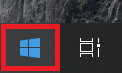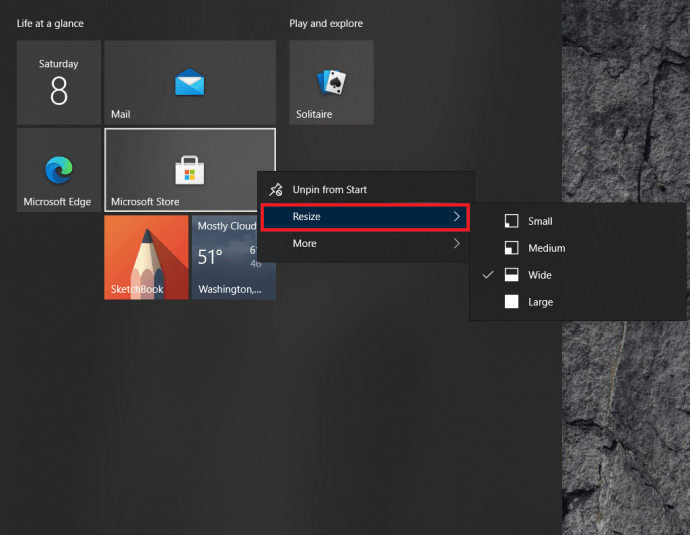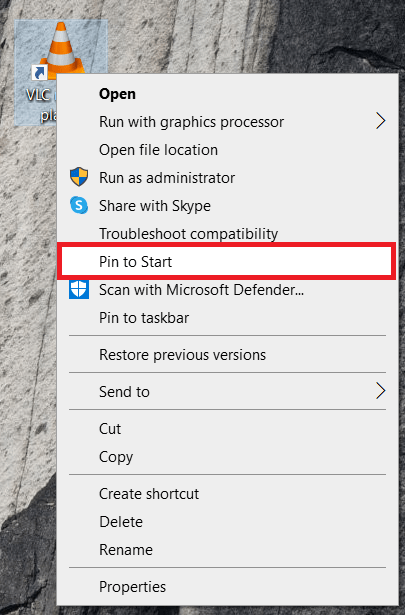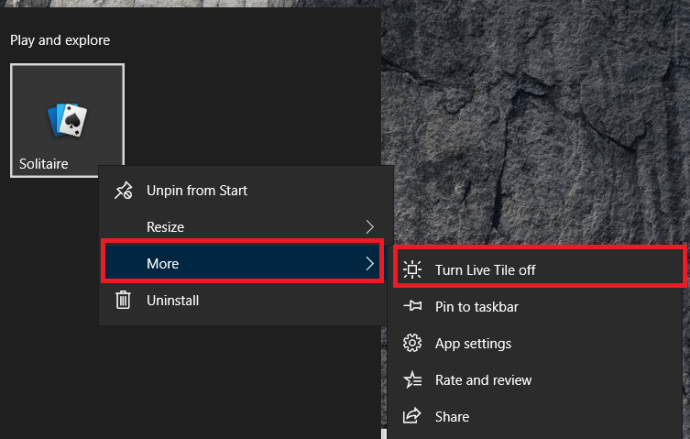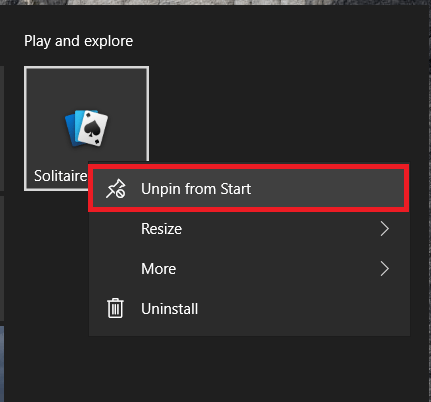Come spostare, ridimensionare, aggiungere e rimuovere tessere in Windows 10
Che tu li ami o li odi, i riquadri sono parte integrante di Windows 10. Fortunatamente per quelli di noi che li odiano, sono facili da eliminare e per quelli di noi a cui piacciono, sono facili da modificare in modo da per meglio adattarsi alle nostre esigenze. In questo articolo, ti darò un breve tutorial su come spostare, ridimensionare e aggiungere tessere e anche su come eliminarle del tutto.
Le tessere, per chi non lo sapesse, sono quei quadrati colorati che vedi quando fai clic sul pulsante Start di Windows. Quelli con immagini o messaggi sono chiamati riquadri live e vengono aggiornati su Internet. Quelli piatti con le icone dei programmi al loro interno non sono attivi e apriranno il programma ad essi associato.

Sposta i riquadri in Windows 10
Lo spostamento dei riquadri ti consente di configurare il menu di avvio esattamente come lo desideri e ti consente di raggruppare i riquadri in modo logico o casuale come ritieni opportuno.
- Clicca sul Menu Start di Windows, è l'icona nell'angolo inferiore sinistro dello schermo.
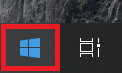
- Quindi, seleziona un riquadro e trascinalo e rilascialo in posizione.
- Fare clic con il pulsante destro del mouse sul riquadro, selezionare Ridimensionae scegli tra le opzioni per adattarlo agli altri.
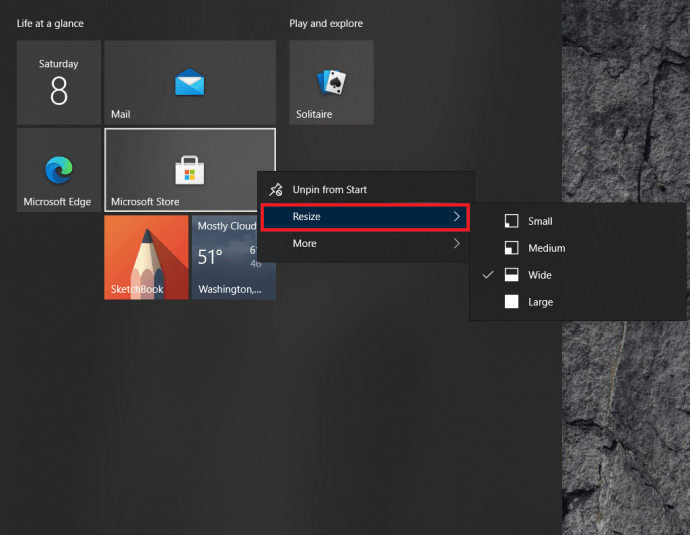
Il raggruppamento è ottimo se prevedi di utilizzare molti riquadri per mantenere organizzato il tuo desktop. Molto utile se preferisci le tessere alle icone del desktop. Una volta spostata, la tessera rimarrà in posizione finché non la sposti o la rimuovi.
- Apri il Menu iniziale come menzionato sopra.
- Seleziona un riquadro e trascinalo in uno spazio vuoto per creare il gruppo. Dovrebbe apparire una piccola barra orizzontale per indicare un nuovo gruppo.
- Seleziona lo spazio vuoto sopra il gruppo, fai clic su Nome gruppo per dargli un nome significativo.
Aggiungi riquadri in Windows 10
L'aggiunta di riquadri in Windows 10 è semplice come spostarli.
- Fare clic con il pulsante destro del mouse su un'applicazione sul desktop, in Explorer o all'interno del menu Start stesso e selezionare Pin per iniziare.
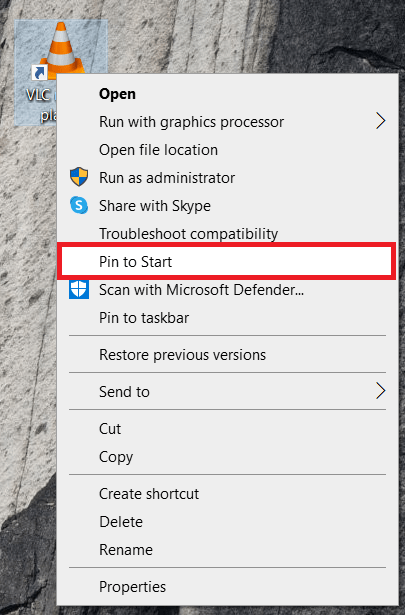
- L'icona diventerà un riquadro e apparirà con gli altri riquadri nel menu di avvio di Windows.
Non tutti i programmi si integrano perfettamente nel menu dei riquadri di Windows, quindi potrebbe essere necessario un po' di "incoraggiamento" per adattarsi. Segui i passaggi sopra menzionati per ridimensionare il riquadro appena creato.
Puoi anche trascinare e rilasciare il riquadro in gruppi come sopra per creare l'aspetto desiderato.
Disattiva le tessere live
Se ti piacciono le tessere ma non vuoi che le tessere live si aggiornino costantemente o distraggano, puoi disattivarle per assomigliare alle altre.
- Seleziona il pulsante Start di Windows per aprire il menu.
- Fare clic con il pulsante destro del mouse su un live tile, andare a Di più e seleziona Disattiva Live Tile.
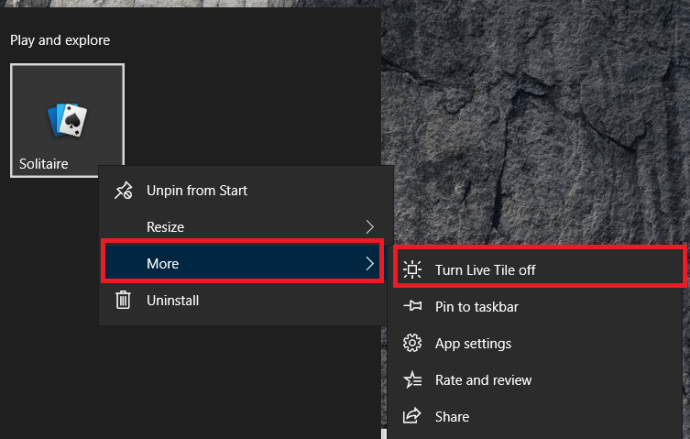
Questo trasforma una tessera live in una statica, abbassando notevolmente il valore di distrazione.
Rimuovere le tessere del tutto in Windows 10
Il menu a riquadri di Windows 10 funziona per alcuni ma non per altri. Personalmente non li uso mai, quindi li ho rimossi completamente. Se ti piace l'aspetto semplice del menu, puoi fare lo stesso.
- Seleziona il pulsante Start di Windows per aprire il menu.
- Quindi, fai clic con il pulsante destro del mouse su un riquadro e fai clic su Sbloccare dall'inizio, ripeti per tutte le tessere.
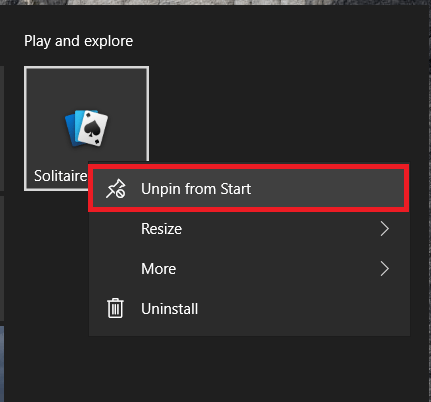
- Se vuoi ridurre a icona il tuo menu, posiziona il mouse sul bordo destro del menu Start e trascinalo fino a visualizzare solo il menu principale e rilascialo.
Questo rimuove le tessere e riporta il menu tradizionale di Windows. Anche se non è colorato come avere le tessere, non è nemmeno così fastidioso. Inoltre, se stai utilizzando un tablet, non avere riquadri live significa (anche se leggermente) un utilizzo dei dati inferiore.
Crea le tue Live Tile in Windows 10
Se ti piacciono davvero le piastrelle e vuoi crearne di tue, sei fortunato. C'era un'app Microsoft chiamata TileCreator che ti permetteva di creare nuovi riquadri, ma Microsoft l'ha ritirata senza spiegazioni qualche tempo fa. Tuttavia, hacker di terze parti hanno messo insieme un editor di tessere chiamato TileIconifier ed è disponibile qui.

- Scarica e installa TileIconifier.
- Crea il tuo riquadro e aggiungilo al menu Start.
- Usa la tessera.
Come puoi vedere, puoi fare molto sia con il desktop di Windows che con le tessere nel menu Start. Se hai la pazienza e la creatività, è possibile creare qualcosa di veramente originale e personale.